萬盛學電腦網 >> 圖文處理 >> Photoshop教程 >> ps入門教程 >> PhotoShop制作網頁商品價格縮略圖教程
PhotoShop制作網頁商品價格縮略圖教程
教程中我們將設置圖層樣式效果來制作一個網頁中經常出現的廣告板效果,制作中基本上使用了大部分的圖層樣式效果,以突出各個圖層樣式的功能。具體的方法讀者可跟隨教程同步制作並逐步了解。
下期教程中我們將使用圖層樣式來制作出一個膠囊狀的透明水晶按鈕效果

(1)運行Photoshop CS5,打開背景素材

2)使用“圓角矩形”工具在視圖中繪制形狀
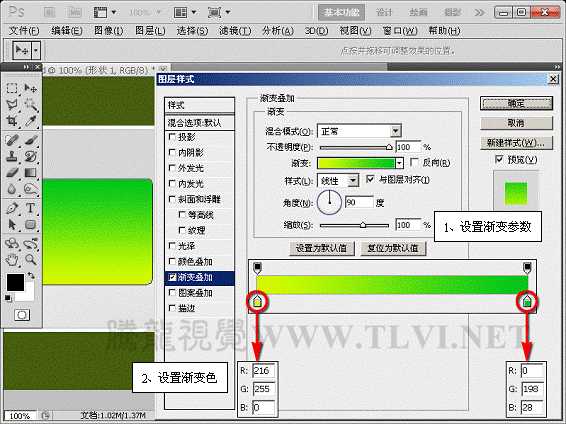
3)為“形狀 1”圖像添加“漸變疊加”樣式效果。
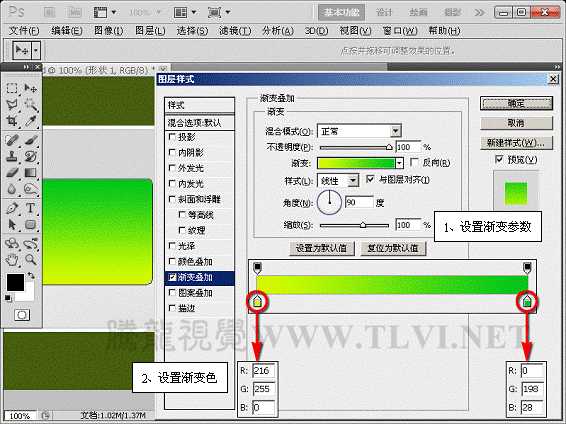
4)勾選“光澤”樣式選項,繼續為其添加“光澤”樣式效果

5)依次為其添加“內發光”、“內陰影”、“描邊”、“投影”樣式效果
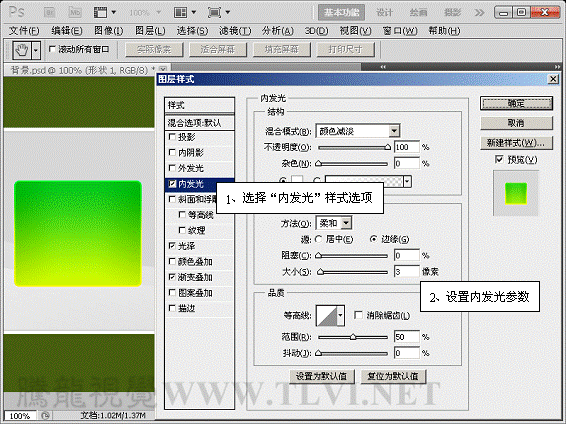

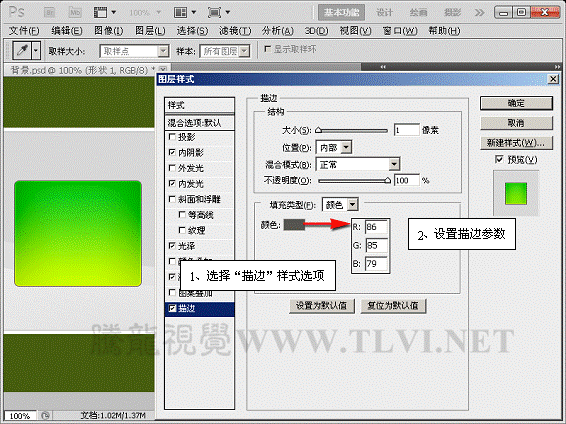


6)使用“自定義形狀”工具在視圖中填充像素
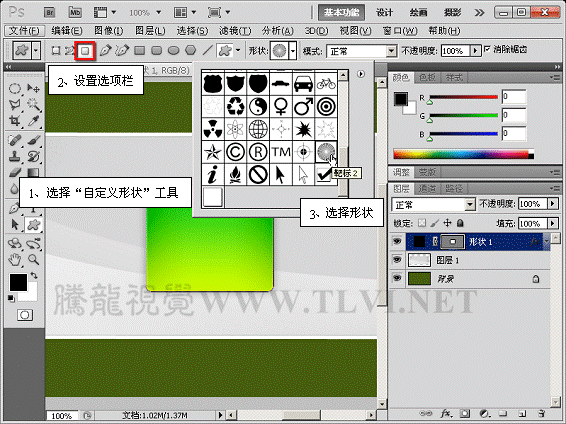
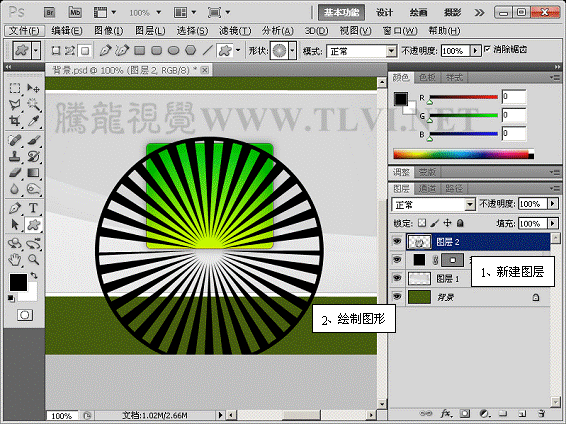
7)為“圖層 2”添加圖層蒙版以屏蔽不需要的部分。

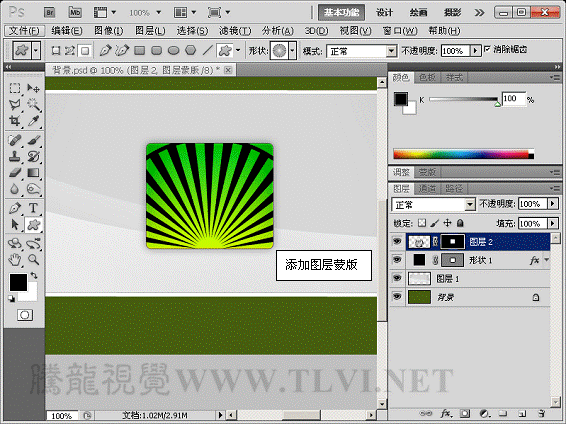
8)調整“圖層 2”的圖層填充度,為其添加“漸變疊加”樣式效果。
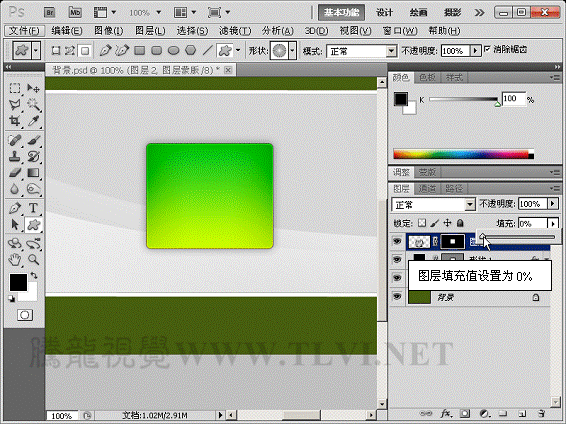
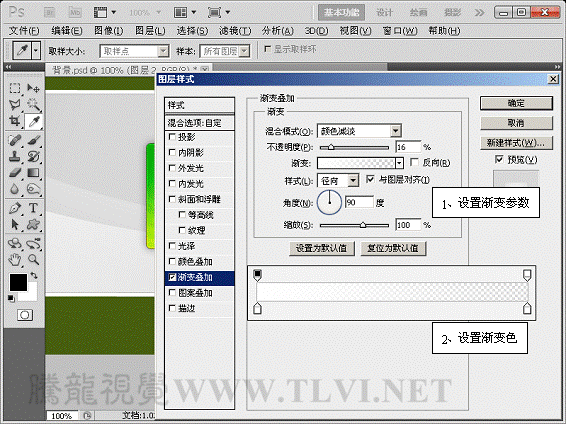

9)使用“矩形”工具繪制形狀
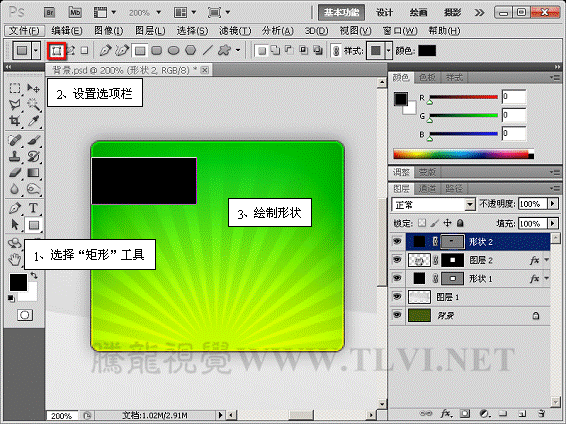
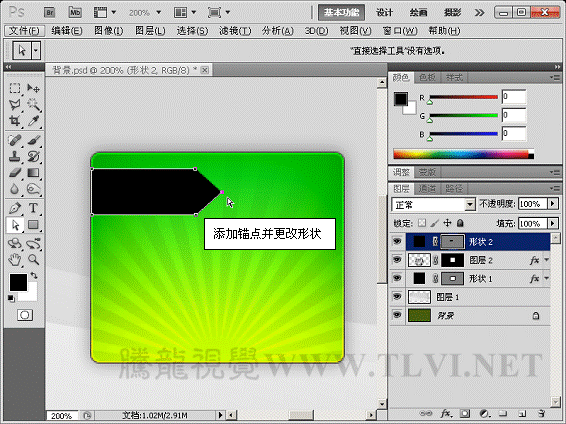
10)調整“形狀 2”圖層的填充度。
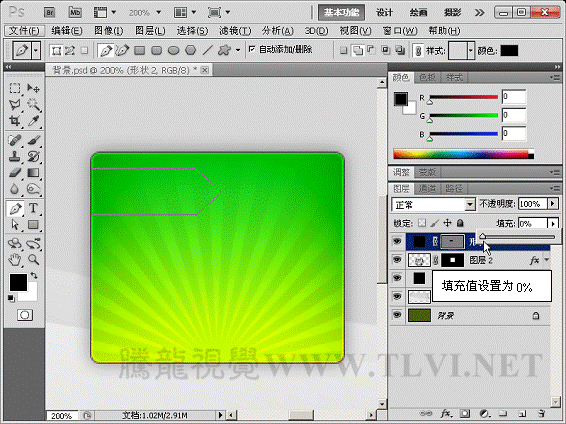
11)依次為其添加“漸變疊加”、“內陰影”和“外發光”樣式效果
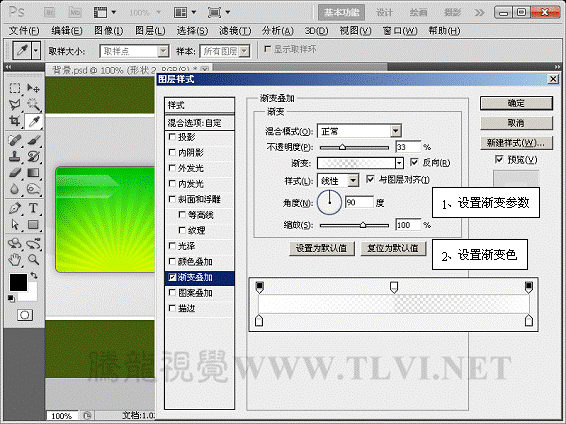
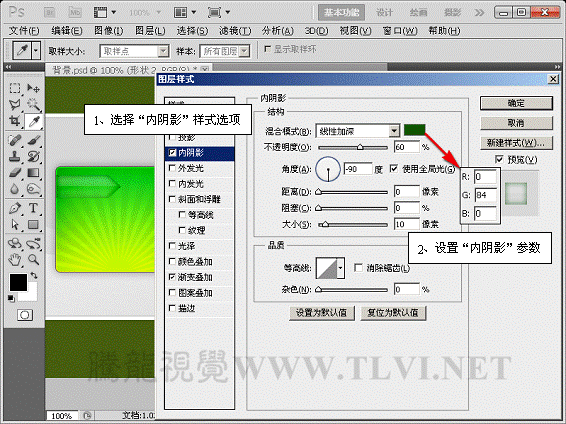
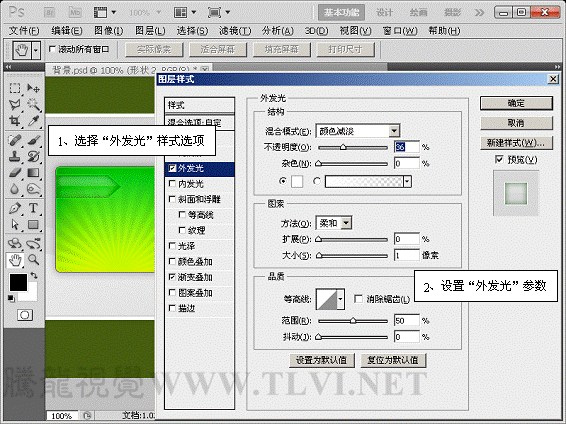

12)打開 抽絲素材

13)執行“編輯”→“定義圖案”命令,定義完畢後關閉該文檔
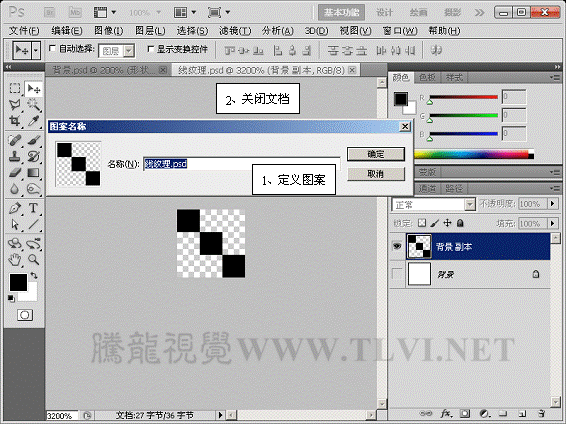
14)返回“背景”文檔,為“形狀 2”添加“圖案疊加”樣式效果
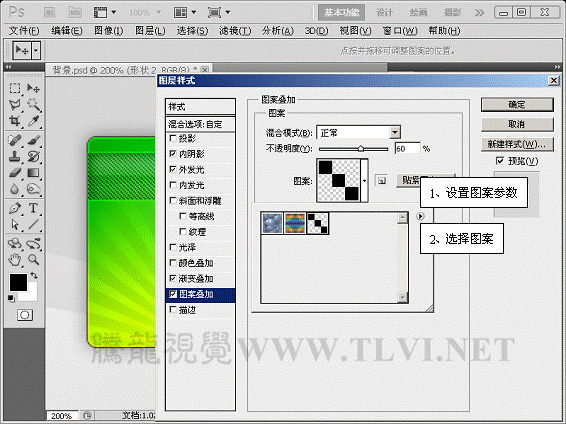

15)最後添加文字和裝飾,完成制作
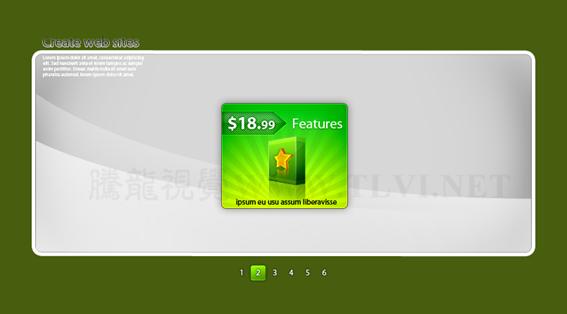
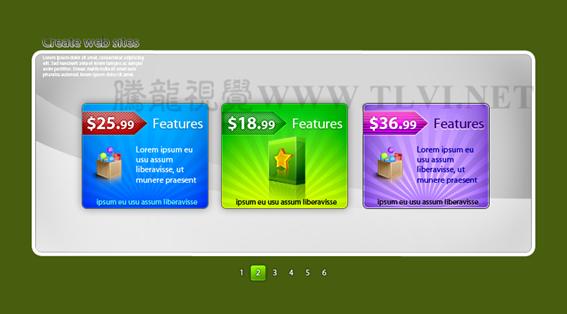
ps入門教程排行
軟件知識推薦
相關文章
copyright © 萬盛學電腦網 all rights reserved



